
¿Cómo convertir imágenes HEIC/HEIF a formato JPG/JPEG? [Gratis]

Lanzada junto con iOS 11, la nueva función de HEIF (High Efficiency Image File Format) se ha aplicado a los iOS dispositivos que se ejecutan con iOS 11 con sus extensiones como .heic y .heif. Las fotos tomadas por iOS 11 dispositivos (iPhone X, iPhone 8, iPhone 8 Plus y iPhone 7) se guardarán en formatos HEIC o HEIF de forma predeterminada, lo que puede ahorrar almacenamiento en su iPhone sin perder calidad fotográfica.

Sin embargo, los archivos HEIF/HEIC actualmente no son compatibles con dispositivos Android y Windows 10/8/7/Vista/XP, y es posible que le resulte difícil compartir las fotos HEIF con aplicaciones como Twitter e Instagram cuando usa Android o Windows PC. Por lo tanto, debe saber cómo convertir archivos HEIF en fotos JPEG para que pueda administrar mejor sus fotos en iPhone o dispositivos Android .
Además, iOS 11 puede transferir automáticamente archivos HEIC a fotos JPEG para la aplicación, por lo que no tendrá problemas para compartir fotos HEIF en Twitter, Instagram y otras aplicaciones. Pero los archivos HEIC no se pueden convertir automáticamente a JPG cuando se comparten con Windows PC o dispositivos Android .
Si ya ha transferido imágenes HEIF/HEIC a Windows PC/portátil desde iPhone/iPad/iPod y planea ver imágenes HEIF o HEIC en Windows computadora o importar fotos a Android, es posible que deba convertir imágenes HEIF o HEIC a formato JPG o JPEG para alcanzar su objetivo. Y esto se puede realizar con un convertidor de HEIC a JPG en línea seguro y gratuito: convierta HEIC a JPG en línea. Le permite convertir archivos HEIF/HEIC de forma masiva a formato JPG simplemente arrastrando y soltando.
Ahora, puedes convertir iOS 11 fotos de HEIC a JPEG con los siguientes pasos:
Paso 1. Visite "Convertir HEIC a JPG en línea" con su navegador.
Paso 2. Ajusta la calidad de salida de la foto arrastrando la barra según tus necesidades.
Paso 3. Para seleccionar los archivos HEIF o HEIC deseados, por favor "arrastre y suelte los archivos o haga clic para seleccionar" en el espacio en blanco.

Paso 4. Espere un momento, las fotos seleccionadas se convertirán automáticamente en archivos JPG. Cuando finalice el proceso, puede verificar las fotos y hacer clic en "Descargar imágenes de resultados comprimidos" y "Descargar" para guardar sus fotos en formato JPG.
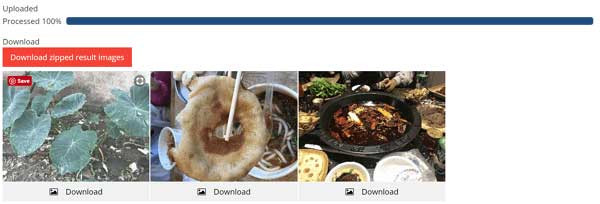
No te pierdas: ¿Cómo recuperar fotos borradas del iPhone X / 8 / 8 Plus?
Entonces, ¿existe una forma rápida de convertir imágenes HEIC a formato JPG/JPEG? Por supuesto que la hay, y es Coolmuster HEIC Converter. Puede cambiar todas sus imágenes HEIC en su computadora a la vez, y sus imágenes mantendrán la calidad original al mismo tiempo.
A continuación, se explica cómo transferir HEIC a JPG a la vez con Coolmuster HEIC Converter:
01Instale el software de conversión en su PC y ejecútelo.
02Pulsa "Añadir HEIC" para importar todas las imágenes HEIC que quieras convertir desde tu ordenador.

03Seleccione el formato de salida "JPEG/JPG" y una carpeta de salida para guardar sus imágenes. Finalmente, toque "Convertir" para cambiar sus imágenes HEIC a JPG. Una vez hecho esto, puede acceder a la carpeta para ver sus imágenes.

1. Si no necesita imágenes HEIF para ahorrar almacenamiento en el iPhone, puede habilitar el modo compatible para fotos para que pueda tomar fotografías con la cámara de su iPhone en formato JPEG en lugar de formato HEIC. El 11 de iOS , vaya a "Configuración" > "Cámara" > "Formatos" > "Más compatible" en su iPhone.

2. Antes de que se preocupe por cómo transferir archivos HEIF / HEIC a formato JPEG / JPG en su computadora, también puede configurar el estado de un teléfono celular que puede transferir automáticamente imágenes y videos a un formato compatible. Simplemente vaya a "Configuración" > "Fotos" > "Automático" en la sección "TRANSFERIR A MAC O PC" en su iPhone.

Con esta guía, puedes convertir fácilmente HEIC/HEIF a JPG/JPEG sin problemas. Hay algunas herramientas en línea para la conversión, pero si desea una opción más segura para convertir sus imágenes, elija Coolmuster HEIC Converter. Este software le permite cambiar los formatos de imagen sin conexión en una computadora siempre que lo instale.
Artículos relacionados:
Compartir fotos en el iPhone con amigos
Cómo transferir fotos de la cámara a iPhone / iPad / iPod
Cómo convertir videos de iPhone a MP4 sin pérdida de calidad
Eliminación masiva de fotos del iPhone con facilidad [5 enfoques]
13 soluciones para arreglar las fotos de iCloud que no se sincronizan en iPhone / iPad /Mac





